Heim >Software-Tutorial >Computer Software >Ausführliches Tutorial zur Eingabe von Kleiner-als-Zeichen in MathType
Ausführliches Tutorial zur Eingabe von Kleiner-als-Zeichen in MathType
- WBOYWBOYWBOYWBOYWBOYWBOYWBOYWBOYWBOYWBOYWBOYWBOYWBnach vorne
- 2024-04-16 14:13:35697Durchsuche
Der PHP-Editor Strawberry bietet Ihnen ein ausführliches Tutorial für MathType-Meister. Heute zeigen wir Ihnen, wie Sie mit MathType ein Kleiner-als-Zeichen erstellen. MathType ist ein leistungsstarker Editor für mathematische Formeln, mit dem Sie schöne mathematische Formeln und Symbole erstellen können. Wenn Sie Schwierigkeiten haben, das Kleiner-als-Zeichen einzugeben, wird Ihnen dieses Tutorial auf jeden Fall weiterhelfen! Befolgen Sie unsere Schritt-für-Schritt-Anleitung, um ganz einfach zu lernen, wie Sie das Kleiner-als-Zeichen eingeben.
Bedienungsmethode 1. Wählen Sie
im Einfügesymbol und stellen Sie fest, dass es auf der Hauptoberfläche der Software keine solchen einfachen mathematischen Symbole gibt. Tatsächlich sind sie alle vorhanden das Einfügungssymbolfeld. Der spezifische Vorgang ist wie folgt:
Menü Bearbeiten, klicken Sie auf das Menü [Bearbeiten] in der oberen Menüleiste, wählen Sie den Befehl [Symbol einfügen] in der Dropdown-Option aus. Dadurch wird das Dialogfeld „Symbol einfügen“ geöffnet. Wählen Sie [Schriftart ], [Symbol] unter Ansicht oben, wählen Sie [Alle bekannten Zeichen] im Bereich aus, verwenden Sie die Bildlaufleiste auf der rechten Seite der Mausauswahl, um nach unten zu ziehen. Sie können das Kleiner-als-Zeichen sehen, klicken Sie einmal mit der Maus und klicken Sie auf Mit der Schaltfläche [Einfügen] auf der rechten Seite können Sie das Kleiner-als-Zeichen in den Formelbearbeitungsbereich eingeben.
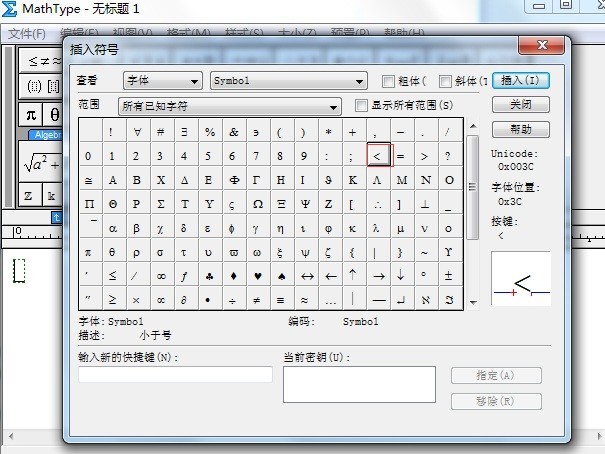
Bedienungsmethode zwei: Verwenden Sie die Computertastatur zur Eingabe.
Bei der Verwendung von MathType zum Bearbeiten von Formeln kann auch die Tastatur am Computer verwendet werden. Es ist nicht erforderlich, in den eingefügten Symbolen nach einigen einfachen mathematischen Symbolen zu suchen Verwenden Sie die Tastatur direkt. Geben Sie sie einfach ein. Die Schritte zur Verwendung der Tastatur zur Eingabe des Kleiner-als-Zeichens lauten wie folgt:
Schalten Sie die Eingabemethode am Computer auf den englischen Modus um, halten Sie dann die [Umschalt]-Taste auf der Tastatur gedrückt und drücken Sie gleichzeitig die Komma-Taste Geben Sie das Kleiner-als-Zeichen in MathType ein.
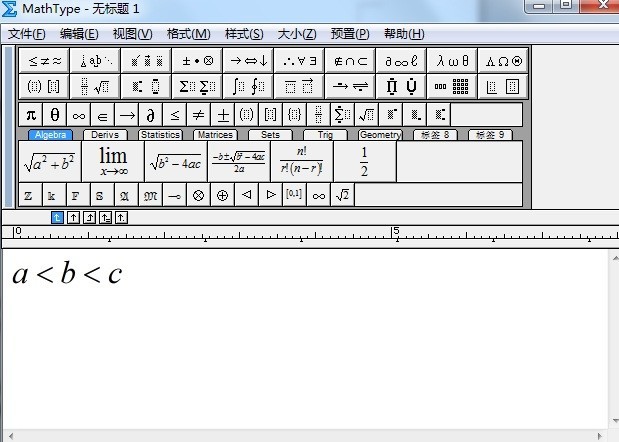
Operationsmethode 3: Geben Sie es in Word ein und fügen Sie es in MathType ein. Der integrierte Formeleditor von Word ist zwar nicht so leistungsstark wie MathType, aber kann weiterhin zum Bearbeiten einiger einfacher mathematischer Symbole wie dem Kleiner-als-Zeichen verwendet werden. Die spezifischen Schritte sind wie folgt:
Öffnen Sie Word, klicken Sie auf das Menü [Einfügen] in der oberen Menüleiste, wählen Sie [Symbol] – [Andere Symbole], suchen Sie das Kleiner-als-Zeichen im Popup-Symbolfeld und klicken Sie auf [ Einfügen], um es in Word zu erstellen, wie in der Dokumentation gezeigt. Wählen Sie das Symbol aus, drücken Sie zum Kopieren die Tastenkombination [Strg+C], öffnen Sie dann MathType und drücken Sie zum Einfügen die Tastenkombination [Strg+V], sodass Sie auch das Kleiner-als-Zeichen in MathType eingeben können.
Das obige ist der detaillierte Inhalt vonAusführliches Tutorial zur Eingabe von Kleiner-als-Zeichen in MathType. Für weitere Informationen folgen Sie bitte anderen verwandten Artikeln auf der PHP chinesischen Website!
In Verbindung stehende Artikel
Mehr sehen- Was tun, wenn die Eingabemethode im Win7-System nicht umgeschaltet werden kann?
- So legen Sie die Tastenkombinationen zum Wechseln der Eingabemethode in Win10 fest
- So lösen Sie das Problem ungültiger Tastenkombinationen zum Wechseln der Word-Eingabemethode in Windows 7
- Wie schalte ich die Funktion zum Umschalten der Eingabemethode Umschalt+Strg in Win11 aus?

